مواد جي جدول
ڇا توهان جي ورڪ شيٽ ۾ نقل ٿيل ڊيٽا توهان جي سر درد جو سبب بڻيل آهي؟ هي سبق توهان کي سيکاريندو ته ڪيئن جلدي ڳولجي، چونڊيو، رنگ ڪجي يا پنهنجي ڊيٽا سيٽ ۾ بار بار داخل ٿيل داخلائن کي ڪيئن ختم ڪجي.
ڇا توهان ڪنهن ٻاهرين ذريعن مان ڊيٽا درآمد ڪريو يا ان کي پاڻ ملائي، نقل ڪرڻ جو مسئلو ساڳيو آهي - هڪجهڙا سيلز توهان جي اسپريڊ شيٽ ۾ افراتفري پيدا ڪندا آهن، ۽ توهان کي ڪنهن به طرح سان انهن سان معاملو ڪرڻو پوندو. جيئن ته ايڪسل ۾ نقل مختلف صورتون وٺي سگهن ٿيون، نقل ڪرڻ جا طريقا به مختلف ٿي سگهن ٿا. هي سبق سڀ کان وڌيڪ مفيد مضمونن تي ڌيان ڏئي ٿو.
نوٽ. هي آرٽيڪل ڏيکاري ٿو ته ڪيئن نقل ڪيل سيلز کي ڳوليو رينج يا فهرست . جيڪڏهن توهان ٻن ڪالمن جو مقابلو ڪري رهيا آهيو، پوء انهن حلن کي ڏسو: 2 ڪالمن ۾ نقل ڪيئن ڳولهجي.
Excel ۾ نقل ڪيل سيلز کي ڪيئن اجاگر ڪجي
ڪنهن ڪالمن يا رينج ۾ نقلي قدرن کي اجاگر ڪرڻ لاءِ، توهان عام طور تي Excel Conditional Formatting استعمال ڪندا آهيو. هڪ سادي صورت ۾، توهان اڳواٽ مقرر ڪيل اصول لاڳو ڪري سگهو ٿا؛ وڌيڪ نفيس حالتن ۾، توهان کي فارمولا جي بنياد تي پنهنجو قاعدو ٺاهڻو پوندو. هيٺ ڏنل مثال ٻنهي صورتن کي واضع ڪن ٿا.
مثال 1. نقل ٿيل سيلز کي نمايان ڪريو جنهن ۾ پهريون واقعا شامل آهن
هن مثال ۾، اسان استعمال ڪنداسين اڳوڻو قاعدو جيڪو Excel جي سڀني نسخن ۾ موجود آهي. جيئن توهان هيڊنگ مان سمجهي سگهو ٿا، هي قاعدو نقلي قدر جي سڀني واقعن کي نمايان ڪري ٿو، بشمول پهريون.نقل ڪريو، ھنن مرحلن کي انجام ڏيو:
- ھڪ رينج منتخب ڪريو جتي توھان نقل ڪيل سيلز کي ڳولڻ چاھيو ٿا.
- تي گھر ٽيب تي، انداز<۾ 2> گروپ، ڪلڪ ڪريو مشروط فارميٽنگ > سيلز جا ضابطا نمايان ڪريو > نقلي قدر…


تجويزون:
- 13 1>Border and Fill آپشنز.
- منفرد سيلز کي نمايان ڪرڻ لاءِ، کاٻي هٿ واري دٻي ۾ منفرد چونڊيو.
مثال 2. پهرين واقعن کان سواءِ نقلي سيلز کي نمايان ڪريو
پهرين صورتن کان سواءِ نقلي قدرن کي نشانو بڻائڻ لاءِ، ان بلٽ قاعدو مدد نٿو ڪري سگهي، ۽ توهان کي فارمولا سان پنهنجو قاعدو قائم ڪرڻو پوندو. فارمولا ڪافي مشڪل آهي ۽ توهان جي ڊيٽا سيٽ جي کاٻي پاسي هڪ خالي ڪالم شامل ڪرڻ جي ضرورت آهي (هن مثال ۾ ڪالم A).
هڪ قاعدو ٺاهڻ لاءِ، اهي قدم آهن انجام ڏيڻ لاءِ:
- ٽارگيٽ رينج چونڊيو.
- Home ٽئب تي، Styles گروپ ۾، ڪلڪ ڪريو Conditional Formatting > نئون ضابطو > ڪھڙي سيلز کي طئي ڪرڻ لاء فارمولا استعمال ڪريوفارميٽ .
- فارميٽ ويلز ۾ جتي هي فارمولا سچو آهي باڪس، هيٺ ڏنل فارمولا داخل ڪريو:
=IF(COLUMNS($B2:B2)>1, COUNTIF(A$2:$B$7,B2),0) + COUNTIF(B$2:B2,B2)>1جتي B2 پهرين سيل ۾ آهي. پهريون ڪالمن، B7 پهرين ڪالمن ۾ آخري سيل آهي، ۽ A2 خالي ڪالمن ۾ سيل آهي جيڪو توهان جي چونڊيل رينج ۾ پهرين قطار سان لاڳاپيل آهي. فارمولا جي تفصيلي وضاحت هڪ الڳ سبق ۾ مهيا ڪئي وئي آهي.
- فارميٽ… بٽڻ تي ڪلڪ ڪريو ۽ فارميٽنگ جا اختيار چونڊيو جيڪي توھان پسند ڪريو.
- ڪلڪ ڪريو OK اصول کي بچائڻ لاءِ.

تجويزون ۽ نوٽس:
- مثال 2 کي ھدف جي حد جي کاٻي پاسي خالي ڪالمن جي ضرورت آھي. جيڪڏهن اهڙو ڪالم توهان جي ورڪ شيٽ ۾ شامل نه ٿو ڪري سگهجي، ته پوءِ توهان ٻه مختلف قاعدا ترتيب ڏئي سگهو ٿا (هڪ پهرين ڪالمن لاءِ ۽ ٻيو سڀني ايندڙ ڪالمن لاءِ). تفصيلي هدايتون هتي مهيا ڪيون ويون آهن: نقلن کي نمايان ڪرڻ ڪيترن ئي ڪالمن ۾ پهرين واقعن کان سواءِ.
- مٿين حل انفرادي سيلز لاءِ آهن. جيڪڏھن توھان ڪم ڪري رھيا آھيو منظم ٿيل ڊيٽا ، ته پوءِ ڏسو ته ڪھڙي ريت نمايان ٿيل قطارن جي بنياد تي ڪيئي ڪالمن ۾. ڊپليڪيٽ سيلز ڳوليو ٽول استعمال ڪندي.
گھڻا وڌيڪ استعمال ڪيس ۽ مثال ھن سبق ۾ ملي سگھن ٿا: ايڪسل ۾ نقلن کي ڪيئن اجاگر ڪجي. فارمول استعمال ڪندي
جڏهن ڪم ڪري رهيو آهيقدرن جي هڪ ڪالمن ۾، توهان آساني سان COUNTIF ۽ IF ڪمن جي مدد سان نقلي سيلن جي سڃاڻپ ڪري سگهو ٿا.
نقل ڳولڻ لاءِ بشمول پهريون واقعو ، عام فارمولا آهي:
IF( COUNTIF( range , cell )>1, "نقل"، "")نقل کي ڳولڻ لاءِ پهرين واقعن کان سواءِ ، عام فارمولا آهي:
IF(COUNTIF( expanding_range , cell )>1, "نقل"، "")جيئن توهان ڏسي سگهو ٿا، فارمولا تمام گهڻو هڪجهڙا آهن، فرق ان ۾ آهي ته توهان ماخذ جي حد جي وضاحت ڪيئن ڪندا آهيو.
ڊپليڪيٽ سيلز کي ڳولڻ لاءِ پهرين مثالن سميت ، توهان حدف سيل (A2) کي رينج جي ٻين سڀني سيلن سان ڀيٽ ڪريو $A$2:$ A$10 (نوٽ ڪريو ته اسان رينج کي مڪمل حوالن سان بند ڪريون ٿا)، ۽ جيڪڏهن هڪ کان وڌيڪ سيل مليا آهن جن ۾ هڪجهڙائي آهي، ٽارگيٽ سيل کي "نقل" طور نشان لڳايو.
=IF(COUNTIF($A$2:$A$10, A2)>1, "Duplicate", "")
هي فارمولا B2 ڏانهن وڃي ٿو، ۽ پوءِ توهان ان کي نقل ڪريو جيترا سيلز ۾ جيئن لسٽ ۾ شيون آهن.
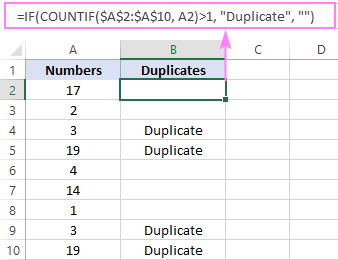
ڊپليڪيٽ سيل حاصل ڪرڻ لاءِ پهرين مثالن کان سواءِ ، توهان موازنہ ڪريو ٽارگيٽ سيل (A2) صرف مٿين سيلن سان، نه حد ۾ هڪ ٻئي سيل سان. ان لاءِ، هڪ وسيع رينج ريفرنس ٺاهيو جيئن $A$2:$A2.
=IF(COUNTIF($A$2:$A2, $A2)>1, "Duplicate", "")
جڏهن هيٺ ڏنل سيلز ۾ نقل ڪيو وڃي، ته رينج ريفرنس 1 کان وڌي ٿو. ان ڪري، فارمولا B2 ۾ مقابلو ڪري ٿو A2 ۾ قيمت صرف هن سيل جي خلاف. B3 ۾، حد $A$2:$A3 تائين وڌي ٿي، تنهنڪري A3 ۾ قيمت مٿي ڏنل سيل جي مقابلي ۾ آهي.انهي سان گڏ، وغيره وغيره.

ٽوٽڪا:
- هن مثال ۾، اسان ڊيل ڪري رهيا هئاسين نقل نمبر . ٽيڪسٽ ويلز لاءِ، فارمولا بلڪل ساڳيا آهن :)
- هڪ دفعو ڊوپ جي سڃاڻپ ٿي وڃي، توهان صرف بار بار ويل ويلز کي ڏيکارڻ لاءِ ايڪسل فلٽر کي آن ڪري سگهو ٿا. ۽ پوءِ، توھان سڀ ڪجھ ڪري سگھو ٿا جيڪو توھان چاھيو فلٽر ٿيل سيلز سان: چونڊيو، نمايان ڪريو، حذف ڪريو، نقل ڪريو يا نئين شيٽ ڏانھن منتقل ڪريو.
وڌيڪ فارمولا مثالن لاءِ، مھرباني ڪري ڏسو ته Excel ۾ نقل ڪيئن ڳولجي .
ڪيئن ڊليٽ ڪجي ايڪسل ۾
جيئن ته توهان کي خبر آهي، ايڪسل جا سڀ موڊيم ورجن ڊپليڪيٽ هٽايو ٽول سان ليس هوندا آهن، جيڪو ڪم ڪري ٿو هيٺين احتياط سان:
- اهو حذف ڪري ٿو سڄي قطارون هڪ يا وڌيڪ ڪالمن ۾ نقل ڪيل قدرن جي بنياد تي جيڪو توهان بيان ڪيو آهي.
- اهو پهرين واقعن کي نه ٿو هٽائي بار بار ويلن جو.
نقل رڪارڊ کي هٽائڻ لاءِ، توهان کي اهو ڪرڻو آهي:
- ڊيٽا سيٽ چونڊيو جيڪو توهان ڊيڊپ ڪرڻ چاهيو ٿا.
- آن Data ٽئب ۾، Data Tools گروپ ۾، ڪلڪ ڪريو هٽايو نقل.
- ان ۾ هٽايو نقل ڊائلاگ باڪس , ڊوپ جي چڪاس ڪرڻ لاءِ ڪالمن کي منتخب ڪريو، ۽ ڪلڪ ڪريو OK .
هيٺ ڏنل مثال ۾، اسان ڊپليڪيٽس لاءِ پھرين چار ڪالمن کي چيڪ ڪرڻ چاھيون ٿا، تنھنڪري انھن کي چونڊيون ٿا. تبصرو ڪالم واقعي اهم نه آهي ۽ ان ڪري نه چونڊيو ويو آهي.
21>
منتخب ڪيل قدرن جي بنياد تيڪالمن، ايڪسل 2 نقلي رڪارڊ ڳوليا ۽ ختم ڪيا ( Caden ۽ Ethan لاءِ). انهن رڪارڊن جي پهرين مثالن کي برقرار رکيو ويو آهي.

تجويزون:
- ٽول کي هلائڻ کان اڳ، اهو آهي بنائڻ جو سبب توهان جي ورڪ شيٽ جي ڪاپي ڪريو، تنهنڪري توهان ڪا به معلومات نه وڃايو جيڪڏهن ڪجهه غلط ٿي وڃي.
- نقل کي ختم ڪرڻ جي ڪوشش ڪرڻ کان اڳ، پنهنجي ڊيٽا مان ڪو به فلٽر، خاڪو يا ذيلي ٽوٽل هٽايو.
- انفرادي سيلز ۾ نقلن کي حذف ڪرڻ لاءِ (جهڙوڪ پهرين مثال مان رينڊن نمبرس ڊيٽا سيٽ ۾)، استعمال ڪريو ڊپليڪيٽ سيلز ٽول جنهن تي ايندڙ مثال ۾ بحث ڪيو ويو آهي.
وڌيڪ استعمال جا ڪيس شامل آهن ايڪسل ۾ ڊپليڪيٽ قطارن کي ڪيئن هٽائڻ لاءِ.
آل-ان-ون ٽول ايڪسل ۾ ڊپليڪيٽ سيلز کي ڳولڻ ۽ ختم ڪرڻ لاءِ
جيئن هن جي پهرين حصي ۾ ڏيکاريل آهي. سبق، Microsoft Excel نقلن سان معاملو ڪرڻ لاء ڪجھ مختلف خاصيتون مهيا ڪري ٿو. مسئلو اهو آهي ته توهان کي اهو ڄاڻڻ جي ضرورت آهي ته انهن کي ڪٿي ڳوليو وڃي ۽ انهن کي توهان جي مخصوص ڪمن لاءِ ڪيئن استعمال ڪجي.
اسان جي الٽيميٽ سوٽ استعمال ڪندڙن جي زندگين کي آسان بڻائڻ لاءِ، اسان هڪ خاص اوزار ٺاهيو آهي نقلي سيلز کي سنڀالڻ لاءِ آسان طريقو. صحيح طور تي اهو ڇا ڪري سگهي ٿو؟ لڳ ڀڳ هر شيءِ جنهن بابت توهان سوچي سگهو ٿا :)
- ڳولھيو نقل ٿيل سيلز (پهرين واقعن سان يا بغير) يا منفرد سيلز .
- ڳولھيو ساڳيا قدر ، فارمول ، پس منظر يا فونٽ رنگ سان سيل.
- نقل جي ڳولا ڪريو.سيلز غور ڪري رهيا آهن ٽيڪسٽ ڪيس (ڪيس-حساس ڳولا) ۽ خالي کي نظر انداز ڪرڻ .
- صاف ڪريو نقل ٿيل سيلز (مواد، فارميٽ يا سڀ).
- رنگ نقلي سيلز.
- منتخب ڪريو نقل سيل سيل.
مهرباني ڪري مون کي توهان کي متعارف ڪرائڻ ڏيو اسان جو تازو اضافو Ablebits Duplicate Remover Toolkit - ڳولھيو ڊپليڪيٽ سيلز ايڊ ان.
23>
توهان جي ورڪ شيٽ ۾ نقل ڪيل سيلز کي ڳولڻ لاءِ، عمل ڪريو. هي قدم:
- پنهنجي ڊيٽا کي چونڊيو.
- تي Ablebits Data ٽئب تي، ڪلڪ ڪريو ڊپليٽ ريموور > ڳولھيو نقل سيل .
- چوو ته ڇا ڳولھيو نقل يا منفرد سيل.


هن مثال ۾، اسان پهرين واقعن کان سواءِ نقل ٿيل سيلن کي رنگ ڏيڻ جو انتخاب ڪيو آهي ۽ هيٺيان نتيجا مليا آهن:
27>
ياد رکو ته ساڳيو اثر حاصل ڪرڻ لاءِ مشروط فارميٽنگ لاءِ پيچيده فارمولا؟ ;)
جيڪڏهن توهان تجزيو ڪري رهيا آهيو ڍانچي واري ڊيٽا ٽيبل ۾ منظم، ته پوءِ استعمال ڪريو ڊپليڪيٽ ريموور کي ڳولڻ لاءِ هڪ يا وڌيڪ ڪالمن ۾ قدرن جي بنياد تي.
ڳولڻ لاءِ. 2 ڪالمن ۾ نقل يا 2 مختلفجدولن ۾، Compare Two Tables ٽول کي هلايو.
سٺي خبر اها آهي ته اهي سڀ ٽولز الٽيميٽ سوٽ ۾ شامل آهن ۽ توهان انهن مان ڪنهن کي به پنهنجي ورڪ شيٽ ۾ هن وقت آزمائي سگهو ٿا - ڊائون لوڊ لنڪ هيٺ ڏنل آهي.
آئون توهان جي پڙهڻ لاءِ مهرباني ڪريان ٿو ۽ اميد اٿم ته توهان کي ايندڙ هفتي اسان جي بلاگ تي ڏسندا!
دستياب ڊائون لوڊ
ڊپليڪيٽ سيلز ڳوليو - مثال (.xlsx فائل)
الٽيميٽ سوٽ - آزمائشي ورزن (.exe فائل)

